Napomena: Ovaj je članak ispunio svoj zadatak i uskoro će se ukloniti. Da bismo spriječili pojavljivanje poruke „Stranica nije pronađena”, uklonit ćemo veze za koje znamo da postoje. Ako ste stvorili veze na tu stranicu, uklonite ih da bi sve funkcioniralo.
PDF datoteke ne možete ugraditi u PowerPoint za macOS prezentaciju. Možete, međutim, umetnuti vezu na PDF datoteku u prezentaciju da biste je mogli otvoriti i pregledavati tijekom dijaprojekcija.
Umetanje veze na PDF datoteku
-
Spremite PDF koji želite koristiti na isto mjesto kao i prezentacija.
-
Na slajdu na koje želite staviti vezu na PDF odaberite tekst, oblik ili fotografiju koju želite povezati s PDF datotekom.
-
Otvorite umetni > hipervezu , a zatim odaberite web-stranicu ili datoteku.

-
Kliknite Odaberi i dođite do mjesta na kojem je spremljena PDF datoteka. Kada završite, kliknite U redu.
Provjerite jesu li prezentacija i PDF datoteka spremljeni na isto mjesto kada ste prisutni ili će se veza prekinuti.
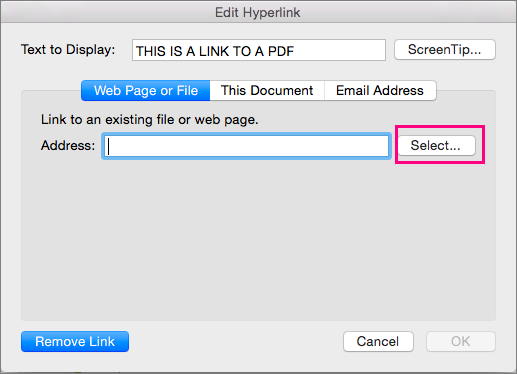
-
Spremite PDF koji želite koristiti na isto mjesto kao i prezentacija.
-
Na slajdu na koje želite staviti vezu na PDF odaberite tekst, oblik ili fotografiju koju želite povezati s PDF datotekom.
-
Jedna traka izbornika, odaberite umetni > hipervezu.
-
Odaberite karticu dokument .
-
Kliknite Odaberi i dođite do mjesta na kojem je spremljena PDF datoteka. Kada završite, kliknite U redu.
Da biste bili sigurni da će veza ispravno funkcionirati kada prezentaciju pokažete drugima, preporučujemo da se prezentacija i PDF datoteka spremaju na isto mjesto na računalu.










